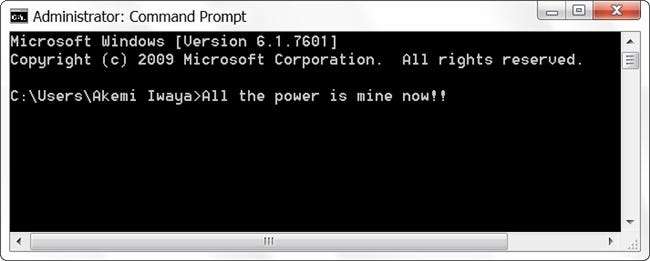
우리 대부분은 컴퓨터에서 작업을 완료하기 위해 관리자 수준의 액세스 권한이 필요하지 않지만 필요한 경우가 있습니다. 그러한 수준의 액세스가 필요할 때 UAC가 활성화 된 상태에서이를 수행 할 수있는 빠른 방법이 있습니까? 오늘의 수퍼 유저 Q & A 게시물에는 더 빠르고 효율적인 접근 방식을 찾는 독자에게 유용한 답변이 있습니다.
오늘의 질문 및 답변 세션은 커뮤니티 중심의 Q & A 웹 사이트 그룹 인 Stack Exchange의 하위 부문 인 SuperUser가 제공 한 것입니다.
질문
수퍼 유저 독자 인 Jonno는 자신의 Windows 10 시스템에서 UAC가 활성화 된 관리자 권한으로 프로그램을 여는 빠른 방법이 있는지 알고 싶습니다.
현재 Windows 10 시스템에서 명령 프롬프트를 열려면 Windows 키 , 유형 CMD 을 누른 다음 시작하다 . 내가 그것을 열고 싶다면 관리자 , 마우스 오른쪽 버튼으로 클릭하고 관리자 권한으로 실행 . 마우스를 사용하지 않고 할 수있는 방법이 있습니까?
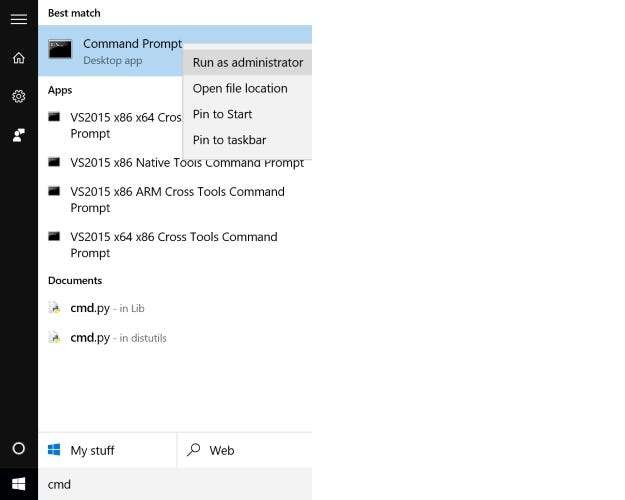
Windows 시스템에서 UAC가 활성화 된 관리자 권한으로 프로그램을 여는 빠른 방법이 있습니까?
대답
수퍼 유저 기여자 인 Jonno, David Marshall 및 Ben N이 우리에게 해답을 제공합니다. 먼저 Jonno :
보유함으로써 Ctrl + Shift 누르고있는 동안 시작하다 , 다음과 같이 열립니다. 관리자 . 당신은 또한 붙들 수 있습니다 Ctrl + Shift 작업 표시 줄의 명령 프롬프트 창 (아마 다른 응용 프로그램도 가능)을 마우스 왼쪽 버튼으로 클릭하여 새 창을 엽니 다. 관리자 .
Windows 7, 8, 8.1, 10에서 작동하는 것으로 확인되었습니다.
David Marshall의 답변이 이어졌습니다.
Windows 8.1 및 10 (영어 버전)의 경우 키보드를 사용하여 관리자 수준 명령 프롬프트 창을 열 수 있습니다. Windows 키 + X 뒤에 ㅏ . 다른 언어의 경우 사용할 적절한 키는 팝업 메뉴에서 밑줄로 표시됩니다.
그리고 Ben N의 최종 답변 :
항상 관리자 수준의 명령 프롬프트 창을 여는 경우 다음과 같이 작업 표시 줄에 바로 가기를 만들 수 있습니다.
- 검색 결과에서 명령 프롬프트 찾기 (검색 CMD 공장).
- 마우스 오른쪽 버튼으로 클릭하고 작업 표시 줄에 핀 .
- 아이콘을 마우스 오른쪽 버튼으로 클릭 한 다음 나타나는 명령 프롬프트 항목을 마우스 오른쪽 버튼으로 클릭하고 다음을 선택하여 작업 표시 줄 바로 가기의 속성을 엽니 다. 속성 .
- 에 바로 가기 탭 , 고급 버튼 .
- 검사 관리자 권한으로 실행 을 클릭 한 다음 확인 속성 창을 종료합니다.
이제 키를 길게 눌러 바로 가기를 열 수 있습니다. Windows 키 작업 표시 줄에서 바로 가기 아이콘의 위치를 나타내는 숫자를 누릅니다 (Windows 10 바탕 화면 전환기 아이콘은 포함하지 않음). 예를 들어 명령 프롬프트 아이콘이 두 번째로 고정 된 항목 인 경우 Windows 키 + 2 열 것입니다. 누르기 Alt + Y UAC 프롬프트가 나타나면 '수락'합니다. 총 4 개의 키가 사용 된 두 개의 키보드 단축키입니다 (마우스가 필요하지 않음).
특별 참고 : 수퍼 유저 리더 Todd Wilcox는 Alt + Y 키보드 바로 가기와 함께 로컬 관리자 계정을 사용하지 않는 경우 해당 시스템에서 사용중인 관리자 계정의 사용자 이름과 암호를 입력해야합니다.
설명에 추가 할 것이 있습니까? 댓글에서 소리를 내십시오. 기술에 정통한 다른 Stack Exchange 사용자의 답변을 더 읽고 싶으신가요? 여기에서 전체 토론 스레드를 확인하십시오. .







